ਵਿਸ਼ਾ - ਸੂਚੀ
ਇਸ ਲੇਖ ਵਿੱਚ, ਮੈਂ ਚਰਚਾ ਕਰਾਂਗਾ ਕਿ ਐਕਸਲ ਵਿੱਚ ਕਾਲਮਾਂ ਨੂੰ ਕਿਵੇਂ ਸਮੂਹ ਕਰਨਾ ਹੈ। ਜਦੋਂ ਅਸੀਂ ਬਹੁਤ ਸਾਰੇ ਡੇਟਾ ਵਾਲੀਆਂ ਸਪ੍ਰੈਡਸ਼ੀਟਾਂ ਨਾਲ ਕੰਮ ਕਰਦੇ ਹਾਂ, ਤਾਂ ਕਈ ਨੰਬਰਾਂ ਵਾਲੇ ਕਾਲਮ ਇੱਕ ਭਾਰੀ ਸਥਿਤੀ ਪੈਦਾ ਕਰਦੇ ਹਨ। ਅਜਿਹੇ ਮਾਮਲਿਆਂ ਵਿੱਚ, ਜੇਕਰ ਅਸੀਂ ਸਮਾਨ ਕਿਸਮ ਦੇ ਡੇਟਾ ਵਾਲੇ ਕਾਲਮਾਂ ਨੂੰ ਸਮੂਹ ਕਰ ਸਕਦੇ ਹਾਂ, ਤਾਂ ਇਹ ਬਹੁਤ ਮਦਦਗਾਰ ਹੋਵੇਗਾ। ਖੁਸ਼ਕਿਸਮਤੀ ਨਾਲ, ਐਕਸਲ ਕੋਲ ਕਾਲਮਾਂ ਨੂੰ ਸਮੂਹ ਕਰਨ ਲਈ ਕੁਝ ਵਿਕਲਪ ਹਨ। ਇਸ ਲਈ, ਆਉ ਡੇਟਾਸੈਟਾਂ ਵਿੱਚ ਕਾਲਮਾਂ ਨੂੰ ਸਮੂਹ ਬਣਾਉਣ ਦੇ ਤਰੀਕਿਆਂ ਦੀ ਪੜਚੋਲ ਕਰੀਏ।
ਅਭਿਆਸ ਵਰਕਬੁੱਕ ਡਾਊਨਲੋਡ ਕਰੋ
ਤੁਸੀਂ ਅਭਿਆਸ ਵਰਕਬੁੱਕ ਨੂੰ ਡਾਊਨਲੋਡ ਕਰ ਸਕਦੇ ਹੋ ਜਿਸਦੀ ਵਰਤੋਂ ਅਸੀਂ ਇਸ ਲੇਖ ਨੂੰ ਤਿਆਰ ਕਰਨ ਲਈ ਕੀਤੀ ਹੈ।
Group Columns.xlsx
Excel ਵਿੱਚ ਸਮੂਹ ਕਾਲਮਾਂ ਦੇ 5 ਢੰਗ
1. ਗਰੁੱਪ ਐਕਸਲ ਕਾਲਮ ਪੂਰੇ ਕਾਲਮਾਂ ਦੀ ਚੋਣ ਕਰਕੇ
ਆਓ ਮੰਨ ਲਓ, ਸਾਡੇ ਕੋਲ ਕੁੱਲ ਵਿਕਰੀ ਮਾਤਰਾ ਦੇ ਨਾਲ ਕੁਝ ਕਰਿਆਨੇ ਦੀਆਂ ਵਸਤੂਆਂ ਦੀ ਵਿਕਰੀ ਮਾਤਰਾਵਾਂ ਵਾਲਾ ਇੱਕ ਡੇਟਾਸੈਟ ਹੈ। ਹੁਣ, ਸਾਡੇ ਕੰਮ ਦੀ ਸੌਖ ਲਈ, ਅਸੀਂ ਵਿਕਰੀ ਮਾਤਰਾਵਾਂ ਵਾਲੇ ਕੁਝ ਕਾਲਮਾਂ ਦਾ ਸਮੂਹ ਕਰਾਂਗੇ।
ਪੜਾਅ:
- ਪਹਿਲਾਂ, ਪੂਰੇ ਕਾਲਮਾਂ ਦੀ ਰੇਂਜ ਚੁਣੋ ( ਕਾਲਮ C, D, E ).
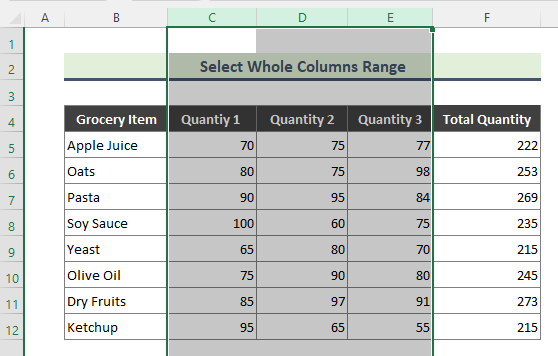
- ਅੱਗੇ, ਇਸ ਤੋਂ ਡਾਟਾ ਟੈਬ 'ਤੇ ਜਾਓ। ਐਕਸਲ ਰਿਬਨ , ਫਿਰ, ਆਊਟਲਾਈਨ ਵਿਕਲਪ ਚੁਣੋ। ਹੁਣ, ਗਰੁੱਪ ਤੋਂ ਗਰੁੱਪ ਵਿਕਲਪ 'ਤੇ ਕਲਿੱਕ ਕਰੋ। ਡ੍ਰੌਪ-ਡਾਊਨ।
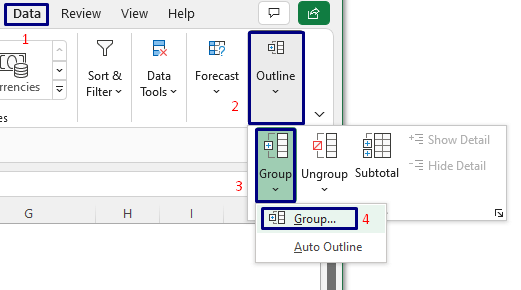
- ਨਤੀਜੇ ਵਜੋਂ, ਨਿਸ਼ਚਿਤ 3 ਕਾਲਮਾਂ ਨੂੰ ਸਮੂਹਬੱਧ ਕੀਤਾ ਜਾਵੇਗਾ।
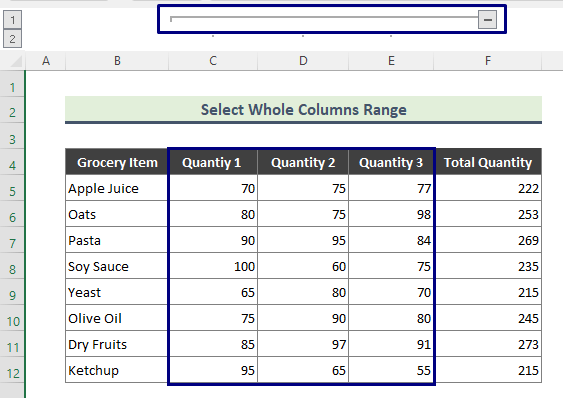
ਨੋਟ :
ਤੁਸੀਂ ਇਸੇ ਤਰ੍ਹਾਂ ਕਾਲਮਾਂ ਦੀ ਬਹੁ-ਪੱਧਰੀ ਗਰੁੱਪਿੰਗ ਲਾਗੂ ਕਰ ਸਕਦੇ ਹੋ। ਉਦਾਹਰਨ ਲਈ, ਹੁਣ ਅਸੀਂ ਇੱਕ ਹੋਰ ਲਾਗੂ ਕਰਾਂਗੇਪਿਛਲੀਆਂ ਕਰਿਆਨੇ ਦੀਆਂ ਵਸਤੂਆਂ ਦੇ ਡੇਟਾਸੈੱਟ ਲਈ ਸਮੂਹੀਕਰਨ। ਇਸ ਵਿੱਚ ਸ਼ਾਮਲ ਕਦਮ ਹਨ:
➤ ਪੂਰਾ ਚੁਣੋ ਕਾਲਮ B & ਕਾਲਮ C ।
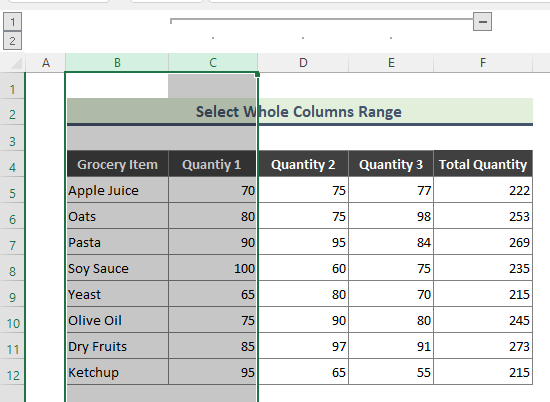
➤ ਡਾਟਾ > ਆਊਟਲਾਈਨ > ਗਰੁੱਪ > ਗਰੁੱਪ 'ਤੇ ਜਾਓ। ਅੰਤ ਵਿੱਚ, ਇੱਕ ਹੋਰ ਕਾਲਮ ਸਮੂਹ ਨੂੰ ਪਿਛਲੇ ਸਮੂਹ ਵਿੱਚ ਜੋੜਿਆ ਜਾਂਦਾ ਹੈ।
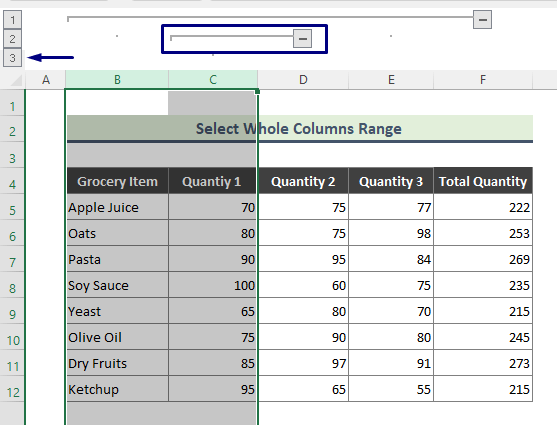
ਹੋਰ ਪੜ੍ਹੋ: ਐਕਸਲ ਵਿੱਚ ਕਾਲਮ ਕਿਵੇਂ ਸ਼ਾਮਲ ਕਰੀਏ (5 ਤੇਜ਼ ਤਰੀਕੇ) )
2. Excel ਵਿੱਚ ਸਮੂਹ ਕਾਲਮਾਂ ਲਈ ਸੈੱਲਾਂ ਦੀ ਰੇਂਜ ਦੀ ਚੋਣ ਕਰੋ
ਤੁਸੀਂ ਸੈੱਲਾਂ ਦੀ ਇੱਕ ਰੇਂਜ ਨੂੰ ਚੁਣ ਕੇ ਕਾਲਮਾਂ ਦਾ ਸਮੂਹ ਕਰ ਸਕਦੇ ਹੋ। ਚੋਣ ਪ੍ਰਕਿਰਿਆ ਵਿਧੀ 1 ਤੋਂ ਥੋੜ੍ਹੀ ਵੱਖਰੀ ਹੈ।
ਪੜਾਅ:
- ਪਹਿਲਾਂ, ਸੈੱਲਾਂ ਦੀ ਇੱਕ ਰੇਂਜ ਚੁਣੋ। ਇੱਥੇ, ਮੈਂ ਰੇਂਜ C4:E8 ਚੁਣੀ ਹੈ।
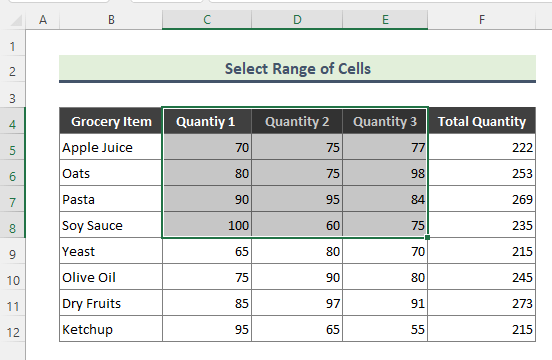
- ਦੂਜਾ, ਡਾਟਾ > 'ਤੇ ਜਾਓ। ; ਆਊਟਲਾਈਨ > ਗਰੁੱਪ > ਗਰੁੱਪ ।
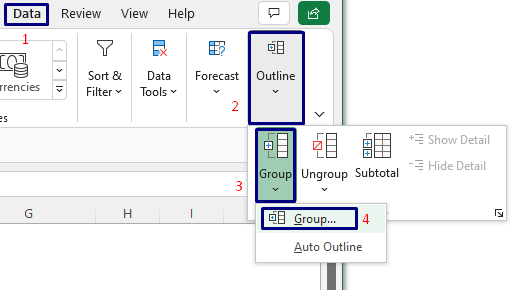
- ਅੱਗੇ, ਹੇਠਾਂ ਦਿੱਤੀ ਵਿੰਡੋ ਦਿਖਾਈ ਦੇਵੇਗੀ ਕਿਉਂਕਿ ਐਕਸਲ ਇਹ ਨਹੀਂ ਸਮਝਦਾ ਹੈ ਕਿ ਤੁਸੀਂ ਕਿਸ ਗਰੁੱਪ ਵਿੱਚ ਜਾ ਰਹੇ ਹੋ ( ਕਾਲਮ ਜਾਂ ਕਤਾਰਾਂ )। ਇਸਦੇ ਪਿੱਛੇ ਕਾਰਨ ਹੈ, ਤੁਸੀਂ ਸਿਰਫ਼ ਸੈੱਲ ਚੁਣੇ ਹਨ, ਪੂਰੇ ਕਾਲਮ ਨਹੀਂ। ਹੁਣ ਵਿੰਡੋ ਤੋਂ ਕਾਲਮ ਵਿਕਲਪ ਚੁਣੋ ਅਤੇ ਠੀਕ ਹੈ 'ਤੇ ਕਲਿੱਕ ਕਰੋ।
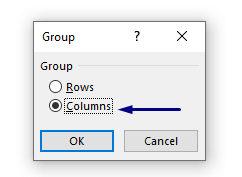
- ਅੰਤ ਵਿੱਚ, ਹੇਠਾਂ ਦਿੱਤਾ ਗਿਆ ਹੈ। ਸਾਡਾ ਆਉਟਪੁੱਟ।
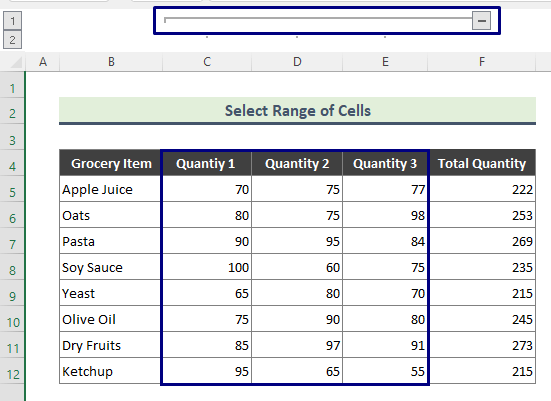
ਹੋਰ ਪੜ੍ਹੋ: ਐਕਸਲ ਵਿੱਚ ਇੱਕ ਪੂਰਾ ਕਾਲਮ ਕਿਵੇਂ ਚੁਣਿਆ ਜਾਵੇ (5 ਤੇਜ਼ ਢੰਗ)
3. ਗਰੁੱਪ ਐਕਸਲ ਕਾਲਮਾਂ ਲਈ 'ਆਟੋ ਆਉਟਲਾਈਨ' ਵਿਕਲਪ ਦੀ ਵਰਤੋਂ ਕਰੋ
ਐਕਸਲ ਕੋਲ ਡਾਟਾ ਪੈਟਰਨਾਂ ਨੂੰ ਪਛਾਣਨ ਦੀ ਸ਼ਾਨਦਾਰ ਸਮਰੱਥਾ ਹੈ। ਜਿਵੇਂ ਕਿ, ਸਾਡੇ ਡੇਟਾਸੈਟ ਵਿੱਚ, ਕਾਲਮ C , D , ਅਤੇ E ਵਿੱਚ ਸਮਾਨ ਕਿਸਮ ਦੇ ਡੇਟਾ ਸ਼ਾਮਲ ਹੁੰਦੇ ਹਨ। ਅਤੇ, ਕਾਲਮ F ਵਿੱਚ ਪਿਛਲੇ 3 ਕਾਲਮਾਂ ਦਾ ਸਾਰ ਸ਼ਾਮਲ ਹੈ। ਖੁਸ਼ਕਿਸਮਤੀ ਨਾਲ, ਅਜਿਹੇ ਮਾਮਲਿਆਂ ਵਿੱਚ, ਤੁਹਾਨੂੰ ਉਹਨਾਂ ਨੂੰ ਸਮੂਹ ਕਰਨ ਲਈ ਕੋਈ ਕਾਲਮ ਚੁਣਨ ਦੀ ਲੋੜ ਨਹੀਂ ਹੈ ਕਿਉਂਕਿ ਐਕਸਲ ਆਪਣੇ ਆਪ ਹੀ ਸਮਝ ਲਵੇਗਾ ਕਿ ਕਿਹੜੇ ਕਾਲਮਾਂ ਨੂੰ ਸਮੂਹ ਵਿੱਚ ਸ਼ਾਮਲ ਕਰਨਾ ਹੈ।
ਕਦਮ:
- ਪਹਿਲਾਂ ਵਰਕਸ਼ੀਟ 'ਤੇ ਜਾਓ।
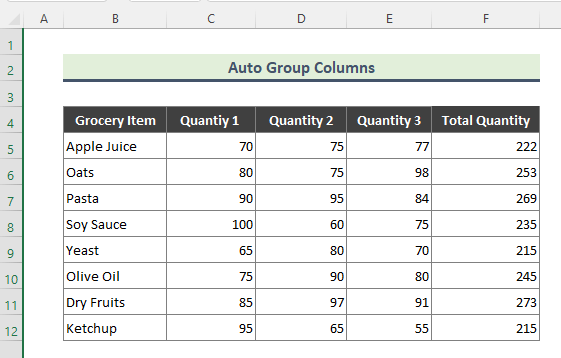
- ਅੱਗੇ, ਡਾਟਾ > ਆਊਟਲਾਈਨ > 'ਤੇ ਜਾਓ। ਗਰੁੱਪ > ਆਟੋ ਆਊਟਲਾਈਨ ।
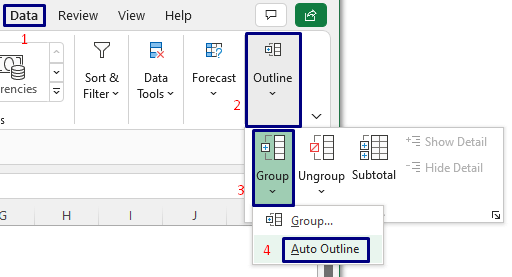
- ਨਤੀਜੇ ਵਜੋਂ, ਸਾਨੂੰ ਹੇਠਾਂ ਦਿੱਤਾ ਨਤੀਜਾ ਮਿਲੇਗਾ।
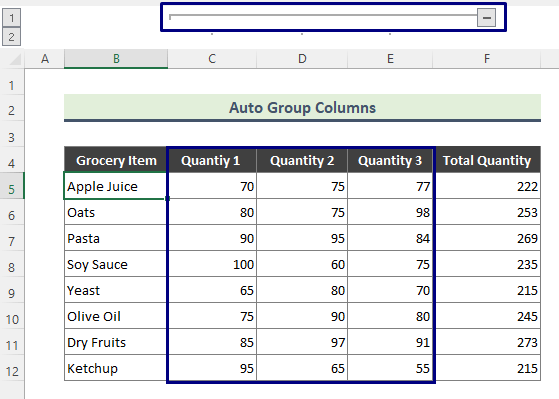
ਹੋਰ ਪੜ੍ਹੋ: ਐਕਸਲ ਵਿੱਚ ਹਰ ਦੂਜੇ ਕਾਲਮ ਦੀ ਚੋਣ ਕਿਵੇਂ ਕਰੀਏ (3 ਢੰਗ)
ਸਮਾਨ ਰੀਡਿੰਗ
- ਐਕਸਲ ਵਿੱਚ ਕਾਲਮਾਂ ਨੂੰ ਕਿਵੇਂ ਮੁੜ ਕ੍ਰਮਬੱਧ ਕਰਨਾ ਹੈ (6 ਆਸਾਨ ਤਰੀਕੇ)
- ਐਕਸਲ ਵਿੱਚ ਕਾਲਮਾਂ ਨੂੰ ਲਾਕ ਕਰੋ (4 ਢੰਗ)
- ਐਕਸਲ ਵਿੱਚ ਕਾਲਮਾਂ ਨੂੰ ਕਿਵੇਂ ਫ੍ਰੀਜ਼ ਕਰਨਾ ਹੈ (5 ਢੰਗ)
- ਐਕਸਲ ਵਿੱਚ ਕਾਲਮਾਂ ਦੀ ਅਦਲਾ-ਬਦਲੀ (5 ਢੰਗ)
4. ਐਕਸਲ ਕਾਲਮਾਂ ਵਿੱਚ ਮਲਟੀਪਲ ਗਰੁੱਪਿੰਗ ਲਾਗੂ ਕਰੋ
ਅਕਸਰ, ਸਾਨੂੰ ਐਕਸਲ ਕਾਲਮਾਂ ਦੇ ਨਾਲ ਮਲਟੀਪਲ ਗਰੁੱਪਿੰਗ ਲਾਗੂ ਕਰਨ ਦੀ ਲੋੜ ਹੁੰਦੀ ਹੈ। ਉਦਾਹਰਨ ਲਈ, ਸਾਡੇ ਡੇਟਾਸੈਟ ਵਿੱਚ, ਸਾਡੇ ਕੋਲ 4 ਕਾਲਮਾਂ ਵਿੱਚ ਵਿਕਰੀ ਮਾਤਰਾਵਾਂ ਹਨ। ਪਰ, ਜੇਕਰ ਮੈਂ ਕਾਲਮ C , D , ਅਤੇ ਕਾਲਮ E , F ਨੂੰ ਵੱਖਰੇ ਤੌਰ 'ਤੇ ਗਰੁੱਪ ਕਰਨਾ ਚਾਹੁੰਦਾ ਹਾਂ, ਤਾਂ ਇਹ ਪ੍ਰਕਿਰਿਆ ਹੈ।
ਪੜਾਅ:
- ਪਹਿਲਾਂ, ਡੈਟਾਸੈੱਟ ਵਾਲੀ ਵਰਕਸ਼ੀਟ 'ਤੇ ਜਾਓ।
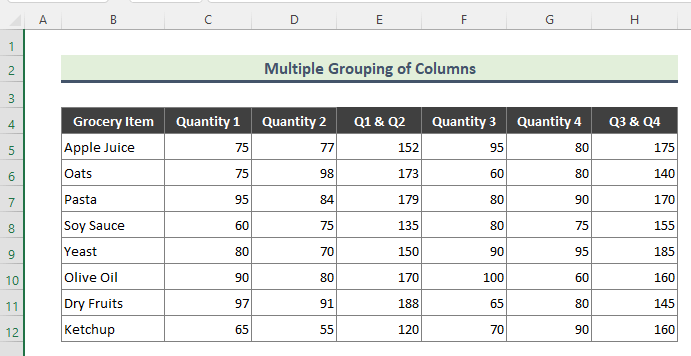
- ਅੱਗੇ, ਡਾਟਾ > ਆਊਟਲਾਈਨ > ਗਰੁੱਪ > ਆਟੋ ਆਊਟਲਾਈਨ 'ਤੇ ਜਾਓ।

- ਅੰਤ ਵਿੱਚ, ਕਾਲਮਾਂ ਦੇ ਕਈ ਸਮੂਹ ਹੋ ਗਏ ਹਨਬਣਾਇਆ ਗਿਆ।
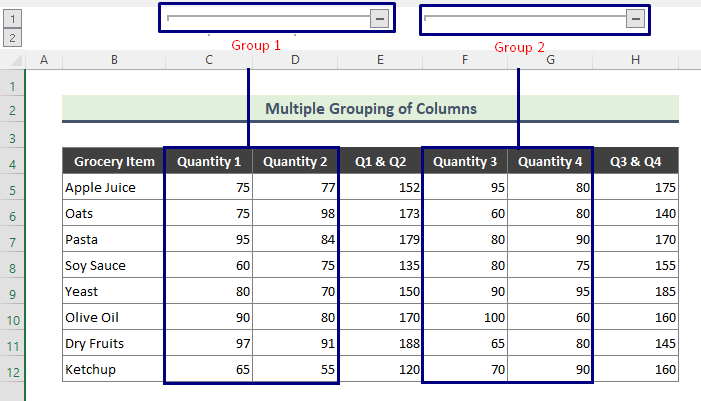
5. ਐਕਸਲ ਵਿੱਚ ਸਮੂਹ ਕਾਲਮਾਂ ਦੀ ਸ਼ਾਰਟਕੱਟ ਕੁੰਜੀ
ਹੁਣ ਤੱਕ, ਇਸ ਲੇਖ ਵਿੱਚ, ਸਾਡੇ ਕੋਲ ਹੈ ਐਕਸਲ ਵਿੱਚ ਸਮੂਹ ਕਾਲਮਾਂ ਦੇ ਵਿਸਤ੍ਰਿਤ ਤਰੀਕਿਆਂ ਦੀ ਚਰਚਾ ਕੀਤੀ। ਦਿਲਚਸਪ ਗੱਲ ਇਹ ਹੈ ਕਿ, ਗਰੁੱਪ ਐਕਸਲ ਕਾਲਮਾਂ ਲਈ ਕੀਬੋਰਡ ਹੌਟਕੀਜ਼ ਉਪਲਬਧ ਹਨ।
ਪੜਾਅ:
- ਡੇਟਾਸੈੱਟ 'ਤੇ ਜਾਓ ਅਤੇ ਕਾਲਮਾਂ ਦੀ ਇੱਕ ਰੇਂਜ ਚੁਣੋ (<3 ਵਿੱਚ ਵਰਣਨ ਕੀਤਾ ਗਿਆ ਹੈ।>ਵਿਧੀ 1 ).
- ਫਿਰ, ਕੀਬੋਰਡ ਤੋਂ, ਟਾਈਪ ਕਰੋ SHIFT + ALT + ਸੱਜੇ ਤੀਰ ( ➝ )।
- ਨਤੀਜੇ ਵਜੋਂ, ਚੁਣੇ ਗਏ ਕਾਲਮਾਂ ਨੂੰ ਸਮੂਹਬੱਧ ਕੀਤਾ ਜਾਵੇਗਾ।
- ਹਾਲਾਂਕਿ, ਜੇਕਰ ਤੁਸੀਂ ਸਮੂਹ ਕਾਲਮਾਂ ਲਈ ਸੈੱਲਾਂ ਦੀ ਚੋਣ ਕਰਦੇ ਹੋ ( ਵਿਧੀ 2 ਦੇ ਸਮਾਨ), SHIFT + ALT + ਸੱਜੇ ਤੀਰ ( ➝ ) ਵਿੱਚ ਦਾਖਲ ਹੋਣ ਤੋਂ ਬਾਅਦ ਹੇਠਾਂ ਦਿੱਤੀ ਵਿੰਡੋ ਦਿਖਾਈ ਦੇਵੇਗੀ। ਕਾਲਮ ਵਿਕਲਪ ਨੂੰ ਚੁਣੋ ਅਤੇ ਕਾਲਮਾਂ ਨੂੰ ਇੱਕਠੇ ਗਰੁੱਪਬੱਧ ਕਰੋ।
ਕਾਲਮ ਗਰੁੱਪਿੰਗ ਨੂੰ ਕਿਵੇਂ ਫੈਲਾਉਣਾ ਅਤੇ ਸਮੇਟਣਾ ਹੈ
ਗਰੁੱਪਿੰਗ ਹੋਣ ਤੋਂ ਬਾਅਦ ਹੋ ਗਿਆ, ਸਾਨੂੰ ਲੋੜ ਪੈਣ 'ਤੇ ਕਾਲਮ ਸਮੂਹਾਂ ਨੂੰ ਫੈਲਾਉਣ ਅਤੇ ਸਮੇਟਣ ਦੀ ਲੋੜ ਹੈ। ਇਸਦੇ ਪਿੱਛੇ ਕਾਰਨ ਹੈ, ਜੇਕਰ ਤੁਸੀਂ ਕੰਮ ਕਰਦੇ ਸਮੇਂ ਇੱਕ ਖਾਸ ਕਾਲਮ ਸਮੂਹ ਨੂੰ ਨਹੀਂ ਦੇਖਣਾ ਚਾਹੁੰਦੇ ਹੋ, ਤਾਂ ਤੁਸੀਂ ਉਸ ਸਮੂਹ ਨੂੰ ਲੁਕਾਓਗੇ ਅਤੇ ਇਸਦੇ ਉਲਟ. ਇਸ ਲਈ, ਮੈਂ ਕਾਲਮਾਂ ਨੂੰ ਲੁਕਾਉਣ/ਉਨਹਾਈਡ ਕਰਨ ਦੇ ਕੁਝ ਮੁੱਖ ਤਰੀਕਿਆਂ ਦਾ ਜ਼ਿਕਰ ਕਰਾਂਗਾ।
- ਜੇਕਰ ਤੁਸੀਂ ਘਟਾਓ ( – ) ਚਿੰਨ੍ਹ 'ਤੇ ਕਲਿੱਕ ਕਰਦੇ ਹੋ, ਤਾਂ ਸਮੂਹਬੱਧ ਕਾਲਮ ਲੁਕ ਜਾਣਗੇ। .
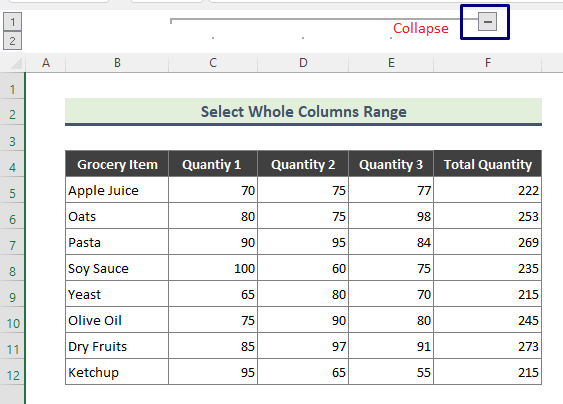
- ਇਸੇ ਤਰ੍ਹਾਂ, ਪਲੱਸ ( + ) ਚਿੰਨ੍ਹ 'ਤੇ ਕਲਿੱਕ ਕਰਨ 'ਤੇ, ਸਮੂਹਬੱਧ ਕਾਲਮਾਂ ਦਾ ਵਿਸਤਾਰ ਕੀਤਾ ਜਾਵੇਗਾ।
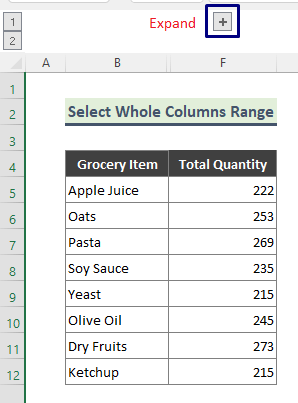
ਇਸੇ ਤਰ੍ਹਾਂ ਉਪਰੋਕਤ ਕਦਮਾਂ, ਤੁਸੀਂ ਇਸ ਦੁਆਰਾ ਸਮੂਹਾਂ ਦਾ ਵਿਸਤਾਰ/ਸਮੇਟ ਸਕਦੇ ਹੋਕਾਲਮ ਪੱਧਰਾਂ 'ਤੇ ਕਲਿੱਕ ਕਰਨਾ ( 1,2 …)। ਉਦਾਹਰਨ ਲਈ,
- ਨੰਬਰ 1 ਬਾਕਸ 'ਤੇ ਕਲਿੱਕ ਕਰਕੇ, ਤੁਸੀਂ ਸਮੂਹਬੱਧ ਕਾਲਮਾਂ ਨੂੰ ਸਮੇਟ ਸਕਦੇ ਹੋ।
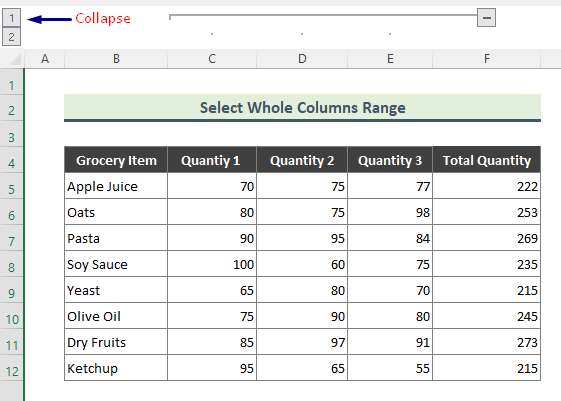
- ਹੁਣ, ਨੰਬਰ 2 ਬਾਕਸ 'ਤੇ ਕਲਿੱਕ ਕਰਕੇ, ਤੁਸੀਂ ਸਮੂਹ ਕੀਤੇ ਕਾਲਮਾਂ ਦਾ ਵਿਸਤਾਰ ਕਰ ਸਕਦੇ ਹੋ।
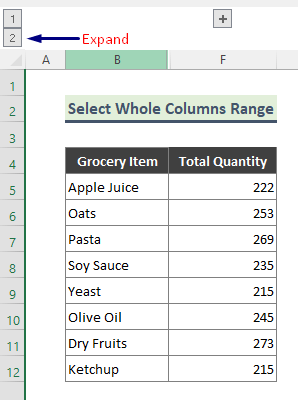
ਹੋਰ ਪੜ੍ਹੋ: ਮਾਇਨਸ ਜਾਂ ਪਲੱਸ ਸਾਈਨ (2 ਤੇਜ਼ ਤਰੀਕੇ) ਨਾਲ ਐਕਸਲ ਵਿੱਚ ਕਾਲਮਾਂ ਨੂੰ ਕਿਵੇਂ ਲੁਕਾਉਣਾ ਹੈ
ਐਕਸਲ ਵਿੱਚ ਸਮੂਹ ਕਾਲਮਾਂ ਨੂੰ ਕਿਵੇਂ ਹਟਾਉਣਾ ਹੈ
ਅਸੀਂ ਬਹੁਤ ਆਸਾਨੀ ਨਾਲ ਕਾਲਮ ਗਰੁੱਪਾਂ ਨੂੰ ਅਨਗਰੁੱਪ ਕਰ ਸਕਦੇ ਹਾਂ। ਤੁਹਾਡੀ ਬਿਹਤਰ ਸਮਝ ਲਈ, ਹੁਣ, ਮੈਂ ਵਿਧੀ 1 ਵਿੱਚ ਵਰਤੇ ਗਏ ਡੇਟਾਸੇਟ ਤੋਂ ਕਾਲਮ ਗਰੁੱਪਿੰਗ ਨੂੰ ਹਟਾ ਦੇਵਾਂਗਾ।
ਪੜਾਅ:
- ਪਹਿਲਾਂ, ਗਰੁੱਪਬੱਧ ਕਾਲਮਾਂ ਵਾਲੀ ਵਰਕਸ਼ੀਟ 'ਤੇ ਜਾਓ ਅਤੇ ਗਰੁੱਪਬੱਧ ਕਾਲਮ C , D , ਅਤੇ E ਚੁਣੋ।
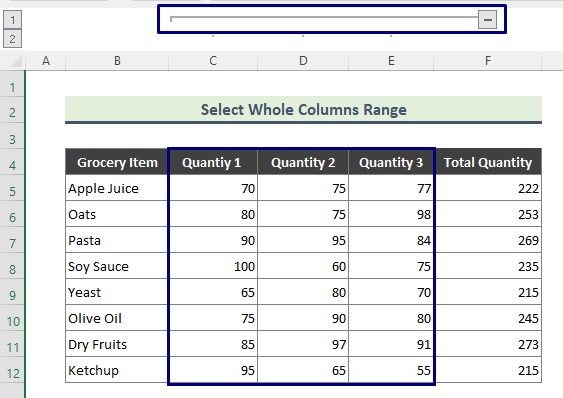
- ਫਿਰ, ਡਾਟਾ > ਆਊਟਲਾਈਨ > ਅਨਗਰੁੱਪ > ਅਨਗਰੁੱਪ 'ਤੇ ਜਾਓ।
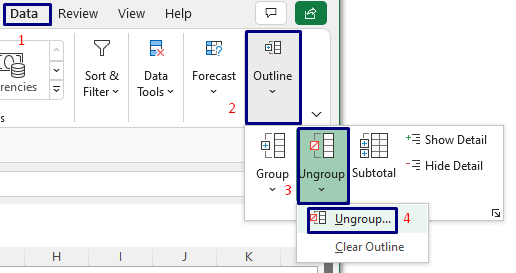
- ਇਸ ਤੋਂ ਬਾਅਦ, ਚੁਣੇ ਗਏ ਕਾਲਮਾਂ ਦਾ ਸਮੂਹ ਮਿਟਾ ਦਿੱਤਾ ਜਾਵੇਗਾ।
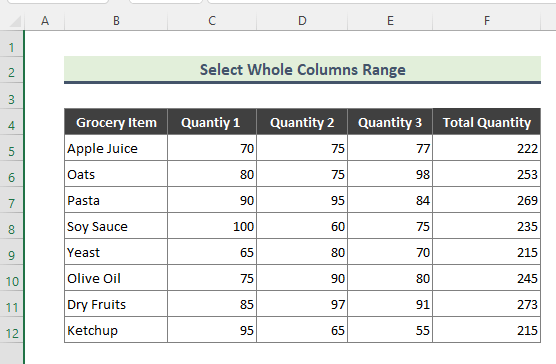
ਹਾਲਾਂਕਿ, ਜੇਕਰ ਤੁਸੀਂ ਇੱਕ ਸ਼ੀਟ ਵਿੱਚ ਸਾਰੀਆਂ ਗਰੁੱਪਿੰਗਾਂ ਨੂੰ ਮਿਟਾਉਣਾ ਚਾਹੁੰਦੇ ਹੋ ਜਾਂ ਕਿਸੇ ਵੀ ਕਾਲਮ ਨੂੰ ਚੁਣ ਕੇ ਗਰੁੱਪਿੰਗਾਂ ਨੂੰ ਨਹੀਂ ਮਿਟਾਉਣਾ ਚਾਹੁੰਦੇ ਹੋ ਤਾਂ ਹੇਠਾਂ ਦਿੱਤੀ ਪ੍ਰਕਿਰਿਆ ਦੀ ਪਾਲਣਾ ਕਰੋ।
ਪੜਾਅ:
- ਸ਼ੁਰੂ ਵਿੱਚ, ਗਰੁੱਪਬੱਧ ਕਾਲਮਾਂ ਵਾਲੀ ਵਰਕਸ਼ੀਟ 'ਤੇ ਜਾਓ।
- ਅੱਗੇ, ਡੇਟਾ > ਆਊਟਲਾਈਨ > ਆਉਟਲਾਈਨ ਸਾਫ਼ ਕਰੋ 'ਤੇ ਜਾਓ। ।
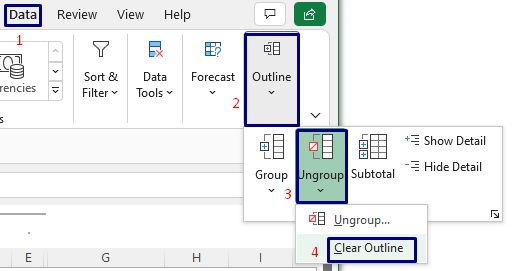
- ਨਤੀਜੇ ਵਜੋਂ, ਕਾਲਮ ਗਰੁੱਪ ਡਾਟਾਸੈੱਟ ਤੋਂ ਚਲੇ ਗਏ ਹਨ।
ਨੋਟ ਕਰੋ :
➤ ਇਸ ਤੋਂ ਇਲਾਵਾ, ਤੁਸੀਂ ਕਾਲਮ ਨੂੰ ਮਿਟਾ ਸਕਦੇ ਹੋਹੇਠਾਂ ਦਿੱਤੀਆਂ ਹੌਟਕੀਜ਼ ਦੀ ਵਰਤੋਂ ਕਰਦੇ ਹੋਏ ਗਰੁੱਪ:
SHIFT + ALT + ਖੱਬੇ ਤੀਰ ( ⟵ )
<2 ਫ਼ਾਇਦੇ & ਐਕਸਲ ਵਿੱਚ ਕਾਲਮਾਂ ਨੂੰ ਗਰੁੱਪ ਕਰਨ ਦੇ ਨੁਕਸਾਨਹਾਲਾਂਕਿ ਕਾਲਮ ਗਰੁੱਪਿੰਗ ਤਕਨੀਕ ਬਹੁਤ ਆਸਾਨ ਅਤੇ ਉਪਯੋਗੀ ਹੈ, ਇਸ ਦੀਆਂ ਸੀਮਾਵਾਂ ਵੀ ਹਨ।
ਫਾਇਦੇ:
- ਕਾਲਮ ਗਰੁੱਪਿੰਗ ਨੂੰ ਇੱਕ ਸੰਗਠਿਤ ਡੇਟਾਸੈਟ ਬਣਾਉਣ ਲਈ ਵਿਆਪਕ ਤੌਰ 'ਤੇ ਵਰਤਿਆ ਜਾਂਦਾ ਹੈ।
- ਤੁਸੀਂ ਸਥਿਤੀ ਦੇ ਆਧਾਰ 'ਤੇ ਡੇਟਾ ਨੂੰ ਲੁਕਾ/ਵਿਸਤਾਰ ਕਰ ਸਕਦੇ ਹੋ।
ਵਿਨੁਕਸ :
- ਕਾਲਮ ਗਰੁੱਪਿੰਗ ਵਿਧੀ ਉਹਨਾਂ ਕਾਲਮਾਂ ਨੂੰ ਗਰੁੱਪ ਨਹੀਂ ਕਰ ਸਕਦੀ ਜੋ ਨੇੜੇ ਨਹੀਂ ਹਨ।
ਸਿੱਟਾ
ਉਪਰੋਕਤ ਲੇਖ ਵਿੱਚ, ਮੈਂ ਕੋਸ਼ਿਸ਼ ਕੀਤੀ ਹੈ ਤਰੀਕਿਆਂ ਬਾਰੇ ਵਿਸਥਾਰ ਨਾਲ ਚਰਚਾ ਕਰਨ ਲਈ। ਉਮੀਦ ਹੈ, ਇਹ ਤਰੀਕੇ ਅਤੇ ਵਿਆਖਿਆ ਤੁਹਾਡੀਆਂ ਸਮੱਸਿਆਵਾਂ ਨੂੰ ਹੱਲ ਕਰਨ ਲਈ ਕਾਫੀ ਹੋਵੇਗੀ। ਕਿਰਪਾ ਕਰਕੇ ਮੈਨੂੰ ਦੱਸੋ ਜੇਕਰ ਤੁਹਾਡੇ ਕੋਈ ਸਵਾਲ ਹਨ।

